Dropbox hesabınızı kişiselleştirmek için yapabileceğiniz bir şey, özel bir profil simgesi resmi eklemektir. Bu, kulağa önemli bir özellik gibi gelmese de - ve birçok insan için öyle olmayacak - hoş bir küçük ekstra özelleştirme özelliği olabilir.
Açıkçası, profil simgenizi görebilen asıl kişi sizsiniz. Profil simgeniz, diğer kullanıcılarla ilgilenirken de görünür. Örneğin, bir dosya isteğinde bulunursanız veya paylaşılan bir belge veya klasör üzerinde çalışırsanız, diğer kullanıcılar ayrıntılarınızı görebilir.
Kişisel Dropbox hesabınızı iş arkadaşlarınız veya müşterilerinizle iletişim kurmak için kullanıp kullanmadığınızı hatırlamanız özellikle önemlidir. Kişisel olarak sizin için iyi olan ya da arkadaşlarınızla komik olan şeyler iş yerinde uygun olmayabilir.
Dropbox'ta Profil Resminizi Nasıl Değiştirirsiniz?
Profil resminizi değiştirebilmek için kişisel hesap ayarlarınıza gitmeniz gerekir. Bunu yapmak için Dropbox web sitesinde oturum açın, ardından sağ üst köşedeki profil simgenize tıklayın ve “Ayarlar”a tıklayın.
Varsayılan "Genel" ayarlar sekmesine girdikten sonra, "Fotoğraf" başlıklı en üstteki seçenek için "Düzenle"yi tıklayın.
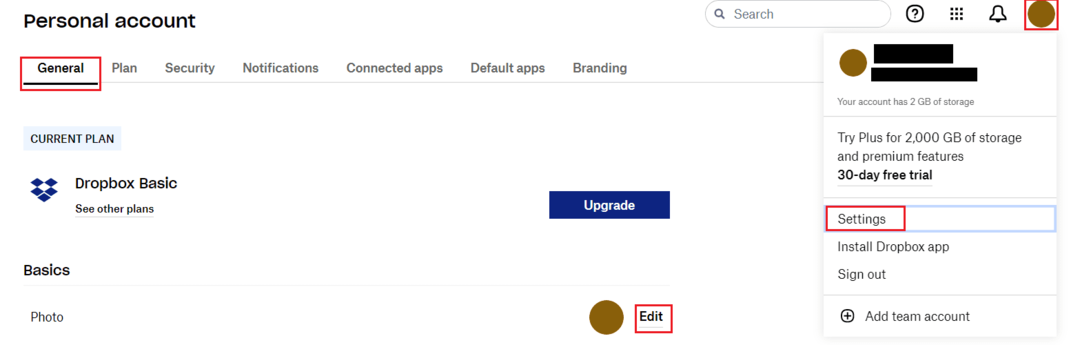
Profil simgesi yükleme açılır penceresinde, kullanmak istediğiniz resmi sürükleyip bırakmayı seçebilirsiniz. Alternatif olarak, kullanmak istediğiniz resmi seçmek için tıklayın veya Dropbox hesabınızdan bir resim seçebilirsiniz.
Uç: Dropbox profil simgesinin dairesel bir şekle sahip olduğunu unutmayın. Resmin merkezi simgenin merkezi olacak şekilde fotoğrafınız sığacak şekilde kırpılacaktır. Görüntüyü ayarlayamazsınız, yalnızca başka bir tane seçin.
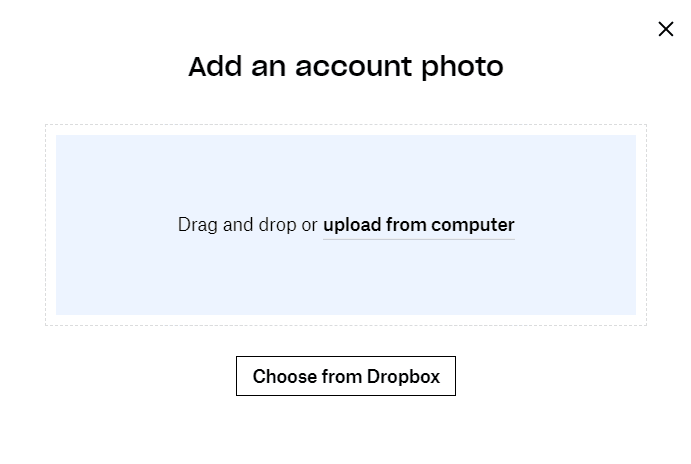
Özel profil simgesi resimleri, herhangi bir platformda hoş bir küçük özelleştirme seçeneği olabilir. Bu kılavuzdaki adımları izleyerek Dropbox'ta profil simgenizi değiştirebilirsiniz.